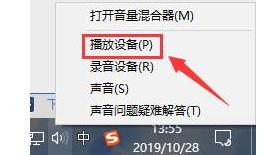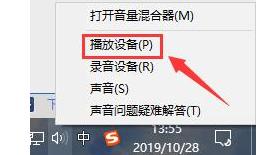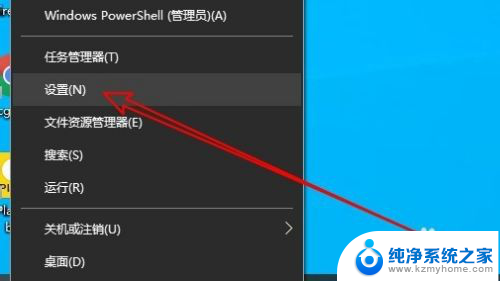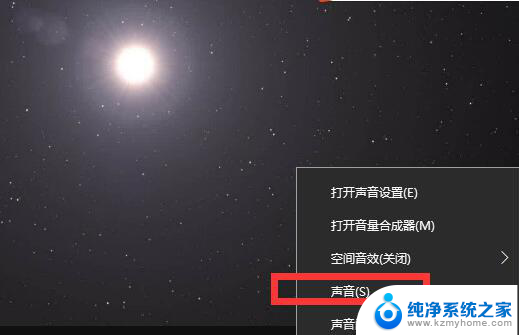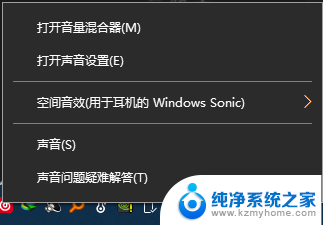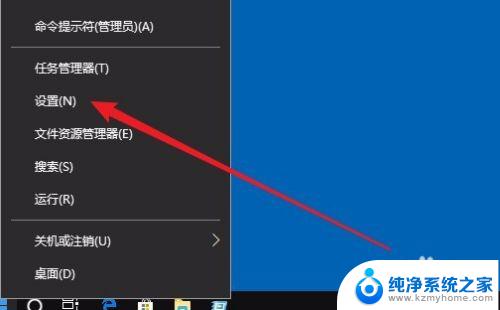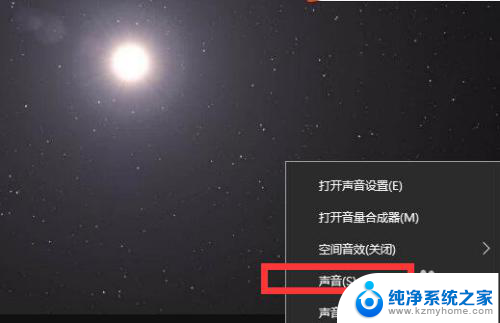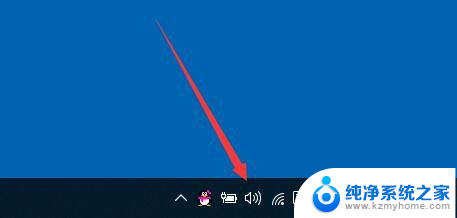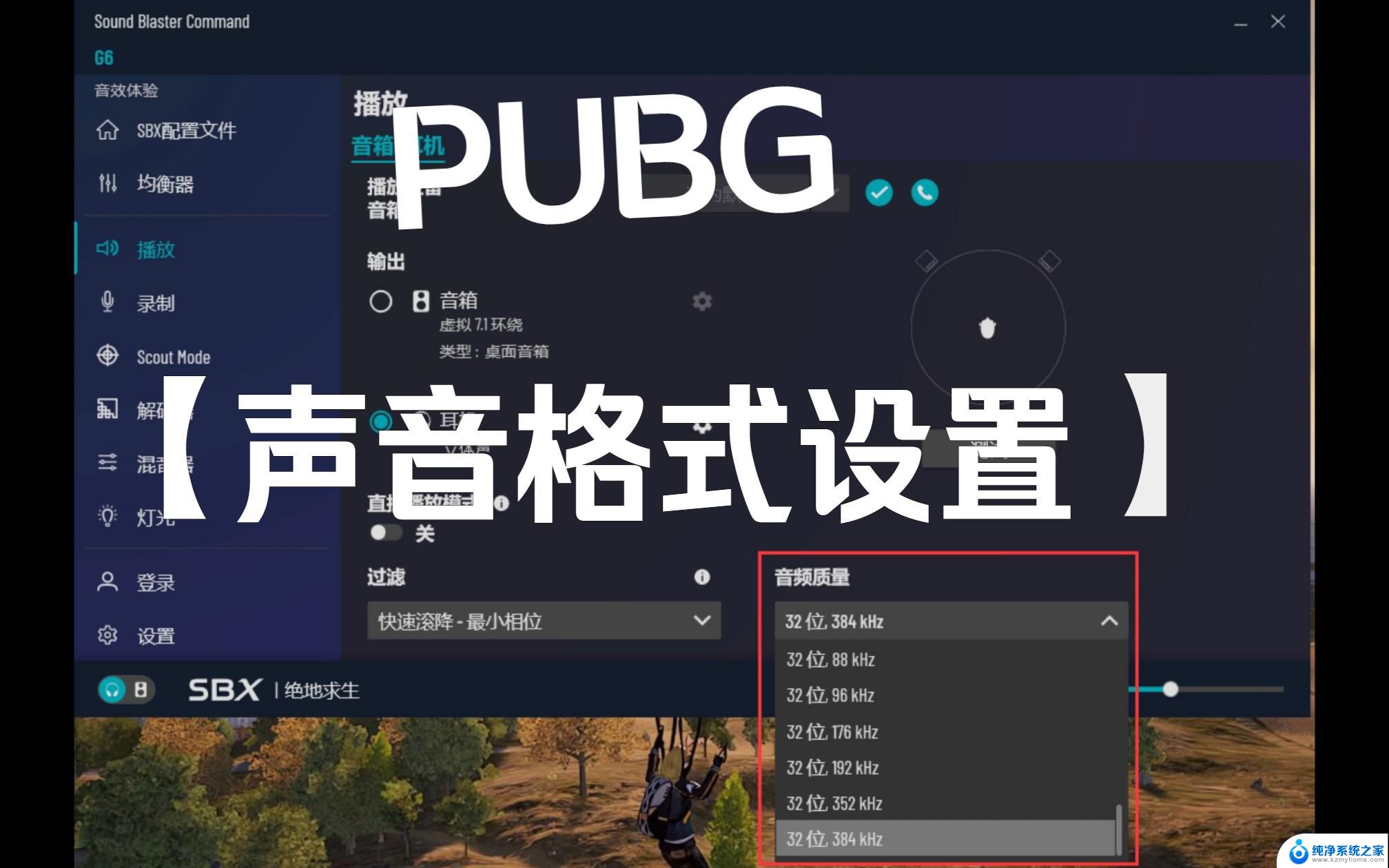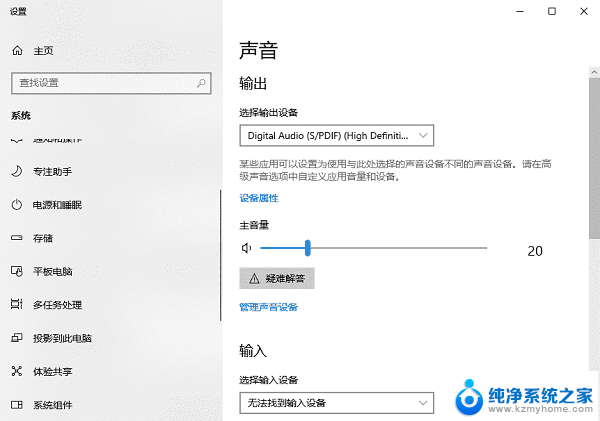win10扬声器音量小 win10声音调节不了怎么办
更新时间:2023-12-09 15:49:30作者:xiaoliu
如果你使用的是Windows 10操作系统,却发现扬声器的音量很小,或者无法调节音量的话,你可能会感到非常困惑和困扰,音量问题可能会影响到我们的日常使用,无论是观看视频、听音乐还是进行语音通话。不用担心这个问题是可以解决的。在本文中我将为大家介绍一些解决Windows 10扬声器音量小以及无法调节音量的方法,希望能帮助大家解决这个令人困扰的问题。
步骤如下:
1.鼠标右键【声音】,然后选择【播放设备】。
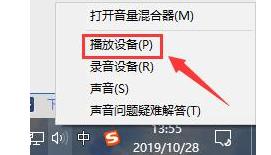
2.然后双击打开【扬声器】,或者鼠标右键扬声器选择【属性】也行。
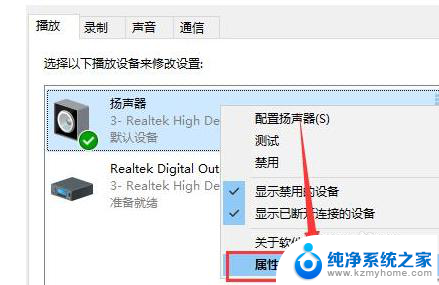
3.在上方选择【级别】选项卡,将第一项拉满。数值变成【100】就行了。
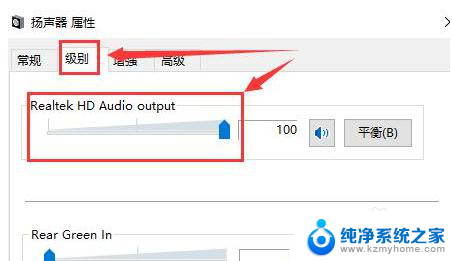
4.然后我们在【增强】选项中,可以勾选此项【响度均衡】。
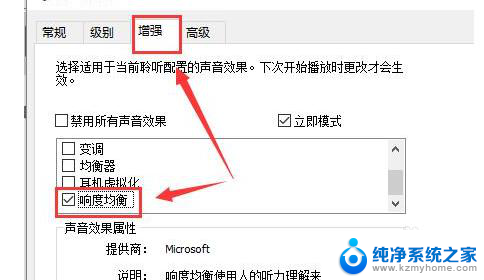
5.如果需要再大些,选择【均衡器】。点击下方的【···】就可以自己配置了,往上调,尽量同一高度就行了。
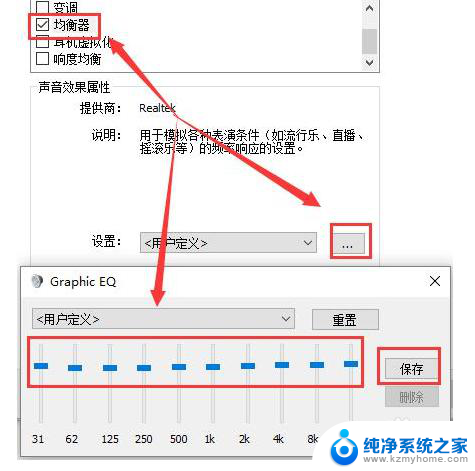
6.有时候电脑声音的响度跟声卡驱动也有关系,用户们也可以尝试更新或者重新安装其它版本的驱动。
这就是Win10扬声器音量小的全部内容,如果您也遇到了这种情况,可以按照小编的方法来解决,希望能对您有所帮助。